Sie werden feststellen, wie Ihr Computer Probleme hat, wenn Sie zu viele Apps auf Ihrem Windows 11-Computer ausführen. Sie können unter anderem hören, dass Ihr Ventilator älter wird. Sie können verschiedene Dinge ausprobieren, um die Belastung Ihres Computers zu verringern, z. B. das Schließen von Software, die Sie nicht tun mehr benötigen, aber Sie können auch den Effizienzmodus verwenden, der mit dem Windows 11-Update eingeführt wurde 22H2. Es hilft dabei, Ressourcen auf wichtigere Aufgaben umzuleiten, um eine reibungslose Benutzererfahrung zu gewährleisten.
Was ist der Effizienzmodus in Windows 11
Der Effizienzmodus soll Ihnen helfen, die Akkulaufzeit zu verlängern und den Energieverbrauch zu senken. Diese Funktion ist Teil des von Microsoft geschaffenen Erfindungsreichtums für nachhaltige Software. Diese Funktion reduziert die Belastung Ihrer CPU und verbessert das thermische Erlebnis. Die Funktion begrenzt die CPU-Auslastung dessen, was Sie gerade nicht verwenden. Wenn der Effizienzmodus aktiviert ist, wird EcoQoS angewendet. Dies ist ein Prozess, der Ihren Computer energieeffizienter macht.
So aktivieren Sie den Effizienzmodus in Windows 11
Um den Effizienzmodus zu aktivieren, müssen Sie den Task-Manager aktivieren. Es gibt verschiedene Möglichkeiten, wie Sie das tun können. Zum Beispiel, Klicken Sie mit der rechten Maustaste auf das Windows-Startsymbol und wählen Sie Task-Manager.
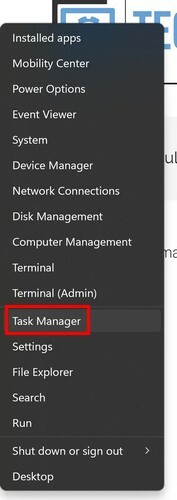
Sie können auch in der Suchleiste danach suchen oder auf drücken Strg + Umschalt + Esc Schlüssel. Eine weitere Tastenkombination, die Sie verwenden können, ist Strg + Alt + Entf. Sobald es geöffnet ist, können Sie sehen, welche App die meisten Ressourcen verwendet, indem Sie auf die CPU-Spalte klicken. Suchen Sie die App, die die meisten Ressourcen verwendet, und wählen Sie sie aus. Sie werden feststellen, dass die Option Effizienzmodus oben rechts aufleuchtet. Wenn Sie auf die Option klicken, wird ein neues Fenster mit der Warnung angezeigt, dass dies bei bestimmten Prozessen zu Instabilität führen kann. Wenn Sie fortfahren möchten, klicken Sie auf Schalten Sie die Effizienzmodus-Taste ein. Eine andere Möglichkeit, es zu aktivieren, wäre, mit der rechten Maustaste auf die Aufgabe zu klicken und die Option Effizienzmodus aus der Liste der Optionen auszuwählen.
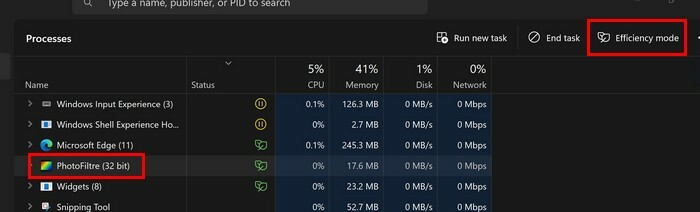
Sie wissen, dass der Effizienzmodus angewendet wurde, da Sie jetzt ein Blattsymbol in der Statusspalte sehen. Microsoft Edge verwendet diesen Modus standardmäßig. Wenn Sie also den Browser öffnen, sehen Sie das Symbol, ohne etwas zu tun. Wenn Sie eine Option auf der Schaltfläche „Effizienzmodus“ auswählen, die nicht aufleuchtet, handelt es sich möglicherweise um einen zentralen Windows-Dienst/eine Windows-App. Oder dass es sich um eine Prozessgruppe handelt, bei der es sich um eine App handelt, die als mehrere Prozesse betrachtet wird, sodass Sie den Effizienzmodus nicht als eine Aufgabe verwenden können. Wenn Sie jedoch auf die App klicken, werden Ihnen alle Prozesse angezeigt, und wenn Sie mit der rechten Maustaste auf einen oder mehrere davon klicken, können Sie den Effizienzmodus anwenden.
So deaktivieren Sie den Effizienzmodus in Windows 11
Um den Effizienzmodus zu deaktivieren, müssen Sie die Schritte befolgen, die Sie zum Aktivieren ausgeführt haben.
- Öffnen Sie den Task-Manager (Strg + Umschalt + Esc)
- Klicken Sie auf die Aufgabe, auf die Sie den Effizienzmodus anwenden möchten
- Klicken Sie oben rechts auf die Schaltfläche Effizienzmodus
Denken Sie daran, dass Sie auch mit der rechten Maustaste auf die Aufgabe klicken und sie erneut auswählen können. Es wird ein Häkchen haben, aber wenn Sie es erneut auswählen, deaktivieren Sie es.
Weiterführende Lektüre
Der Wunsch, Batteriestrom zu sparen, ist in aller Munde. Lesen Sie deshalb weiter So verwenden Sie den Batteriesparmodus in Google Chrome. Hier sind auch einige Tipps bzgl wie Sie die Akkulaufzeit Ihres Pixel 7 verlängern können. Und für diese Chromebook-Leser sind hier einige Tipps zum Batteriesparen für dich auch. Für Android-Benutzer sollten Sie sich vielleicht die ansehen beste Akkulaufzeit-App für Ihr Gerät.
Abschluss
Einige Aufgaben spielen sich nicht gut und beanspruchen zu viel Ressourcen Ihres Computers. Mit dem Effizienzmodus können Sie sie unter Kontrolle halten, indem Sie den Effizienzmodus anwenden. Sie haben zwei Möglichkeiten, es zu aktivieren, wenn eine nicht funktioniert. Durch die Verwendung dieser Funktion tragen Sie dazu bei, dass Ihr Computer mit weniger Stress läuft, und das ist eine Möglichkeit, Ihren Computer bei guter Gesundheit zu halten. Für welche Apps werden Sie diese Funktion verwenden? Lass es mich unten in den Kommentaren wissen und vergiss nicht, den Artikel in den sozialen Medien zu teilen.